Akıllı telefonların kullanımı gerçekten arttı. Sadece harika işlevleri nedeniyle değil, aynı zamanda önemli anları yakalamak ve unutulmaz anılar yaratmak için de kullanılabilirler. Akıllı telefonlar artık kaliteli resimler çekmek için kullanılabilecek mükemmel çözünürlüğe ve yüksek kaliteli kameralara sahip. Samsung telefonlar bu özelliklerin dışında bırakılmaz.
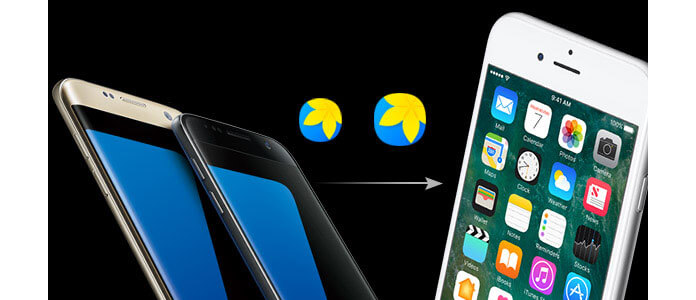
Samsung Galaxy telefonunuzda bazı fotoğraflarınız var ve bunları iPhone'larla paylaşmak veya aktarmak mı istiyorsunuz? Bunu yapmanın sadece Samsung telefondaki Google hesabınıza giriş yapıp Gmail hesabınızla ve Gmail'den iPhone'unuzla senkronize ederek düşünebilirsiniz. Evet, bu olası bir yol. Ama burada, size sadece birkaç tıklama ile hızlı ve doğrudan yeni bir yöntem öğreteceğim.
Ayrıca okumaktan hoşlanacaksınız: Android Telefon Kişilerini Google ile senkronize etme.
Bu basit ve hızlı yöntem, FoneCopy adlı küçük ama güçlü bir yazılımla elde edilebilir.FoneCopy, Samsung Galaxy ve iPhone gibi akıllı telefonlar arasında dosya aktarmak için kullanılabilen bir PC aracıdır. Dosyaları yüksek kalitede aktarmak için tasarlanmıştır.
Kaçırmayın: İPhone Kişilerini Gmail'e Aktarmanın 2 Yolu.
İndir Aiseesoft FoneKopya ve aşağıdaki adımları izleyin.
FoneCopy'yi indirdikten sonra PC'nize yükleyin ve çalıştırın.

Samsung Galaxy telefon ve iPhone cihazlarınızı USB üzerinden PC'nize bağlayın.
PC'nizdeki her aygıt için USB sürücülerinin gerekli olabileceğini unutmayın.
Bu yazılım neredeyse Android ve iPhone cihazlarını destekler, böylece size yardımcı olabilir BlackBerry kişilerini iPhone XR'a aktarma, HTC fotoğraflarını iPhone XS vb. ile senkronize edin.
Cihazlarınız ile FoneCopy arasında bağlantı kurulmadan önce, cihazlarda bir açılır mesaj kabul ederek cihazlarınıza güvenmeniz gerekir. "Bilgi" iletişim kutusundaki talimatları izleyin ve adımları görüntülemek için cihazın sekmesini tıklayın.
İPhone'lar için kilitliyse ekranın kilidini açın ve cihazınızın ekranında Güven öğesine dokunun.
Samsung Galaxy telefon ve bilgisayarınız gibi android cihazınız arasında bir bağlantı kurulmasına izin vermek için android cihazınızda "USB Hata Ayıklama" özelliğini etkinleştirin. Bu yapılmadan, FoneCopy android telefonunuzu algılayamaz. Samsung Galaxy telefonlarda "USB Hata Ayıklama" özelliğini etkinleştirmek için, "Android Cihaz" ı ve cihazlarınızın android sürümünü temel alan android sürümü sekmelerini tıklayın. Görüntülerde belirtilen talimatları izleyin.
Android sürüm 2.3 veya öncesi için:
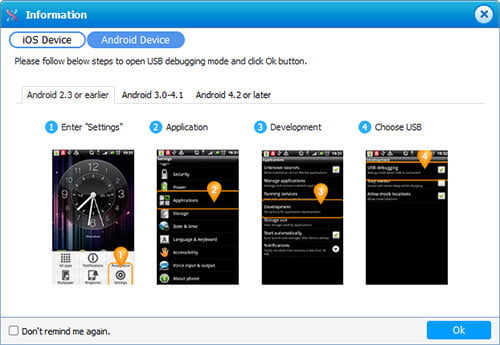
Android sürüm 3.0 - 4.1 için:
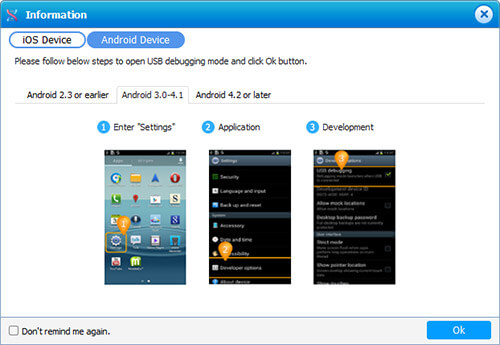
Android sürüm 4.2 veya üzeri için:
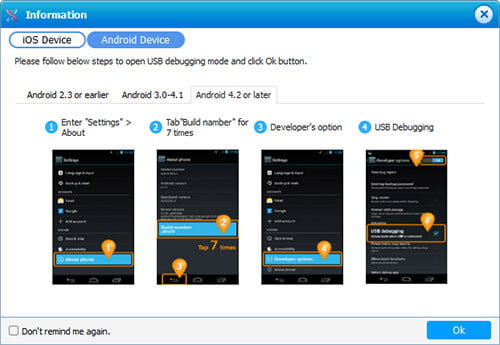
Ardından, devam etmek için "Tamam" ı tıklayın.
Şimdi cihazlarınız PC'nize bağlanmaya başlayacak ve arayüz şöyle görünecek:

Cihazlar bağlandıktan sonra, "Fotoğraflar" ı işaretleyin ve "Kopyalamaya başla" yı tıklayın.